速度と距離の測定は、エクササイズの目標数値の設定とフィットネスレベルの推定において最も重要なパラメータです。Suunto 3は、Suunto App経由でスマートフォンのGPSに接続されていない場合、手首の動きを感知する加速度センサーを使用して速度と距離を測定します。手首の動き(腕の振り)と、手首の動きに連動する歩幅には個人差があるため、個人の動きに合わせてセンサーを調整する必要があります。
注意:調整されていない状態では、GPSに接続しない限りお使いのウォッチを使って速度と距離を正確に測定することはできません。
ランニングとウォーキングとでは歩幅が異なるため、両方のアクティビティのために調整する必要があります。調整には次の2つの方法があります:
- Suunto App経由でスマートフォンのGPSに接続して自動的に調整する。
- ウォーキング、ランニング後、測定された距離を手動で調整する。
1. コネクテッドGPS
お使いのウォッチがSuunto App経由でスマートフォンに内蔵されているGPSに接続されると、手首の動きに基づいて測定される速度と距離が自動的に調整されます。詳しくはお使いの製品のユーザーガイドを参照してください。
2. 手動による調整
手動調整を行う場合、お使いのウォッチを使って事前にわかっている距離でランニングとウォーキングを記録します。エクササイズの記録を停止後、ウォッチで距離を調整します。
調整するには:
- ウォーキングまたはランニングのエクササイズを記録します。エクササイズの記録方法について詳しくは、こちらの ユーザーガイドの説明を参照してください。
- 普通のランニングまたはウォーキングのペースで、普段と変わらない体の動きになるよう心がけ、最低15分継続します。一定のペースを保ちます。
- エクササイズを終了したら、エクササイズのサマリー画面で「Distance(距離)」が表示されるまでスクロールします。
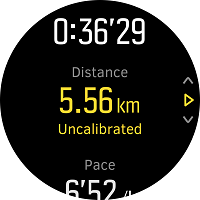
- ウォッチの中央ボタンを押して調整ビューに入り、記録された距離を実際の距離に変更します。
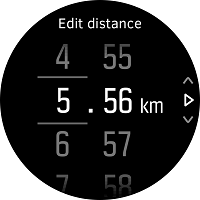
- 中央ボタンを押して変更を保存します。
注意:通常、ランニングまたはウォーキングエクササイズ中の手首の動き(腕の振り)が速度と距離の測定精度に影響します。
さらに詳しくはお使いの製品のユーザーガイドを参照してください:
コネクテッドGPS
速度と距離の調整
関連記事:
iOSを搭載したスマートフォンのGPSに接続して速度と距離を測定する場合に、測定精度を左右する可能性のある要因
Androidを搭載したスマートフォンのGPSに接続して速度と距離を測定する場合に、測定精度を左右する可能性のある要因
フィットネスレベルの推定に影響するスポーツモード
その他のサポート情報:
Suunto 3